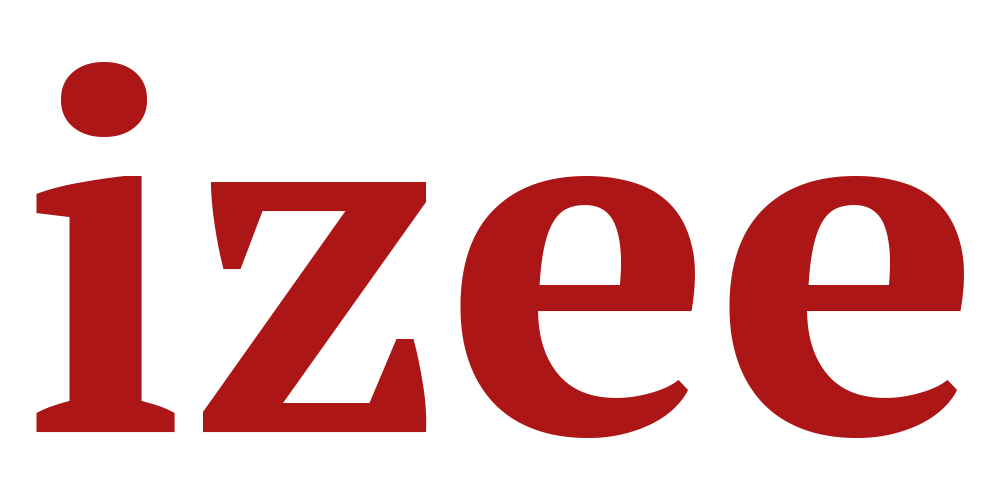Voici quelques unes de nos meilleures astuces pour effectuer une recherche Google efficace, car savoir utiliser le célèbre moteur de recherche N°1 au monde, c’est un peu comme avoir un super pouvoir !
Le choix des mot clés
D’abord, et c’est logique, utilisez des mots clés précis : Soyez spécifique dans votre requête en utilisant des termes pertinents pour ce que vous recherchez. Évitez les mots vagues qui pourraient donner des résultats indésirables.
Si vos résultats ne sont pas satisfaisants, essayez de reformuler vos mots clés ou d’utiliser des synonymes pour obtenir des résultats plus pertinents.
Utilisez la recherche avancée : Sur la page de recherche de Google, cliquez sur « Paramètres » puis « Recherche avancée » pour accéder à des options supplémentaires, telles que la recherche par date, la recherche par type de fichier, etc.
En dernier ressort, vous pouvez utiliser Google Traduction pour traduire vos mots clés en anglais. Si vous recherchez un produit particulier, la recherche en anglais donne parfois de meilleurs résultats que la recherche en français. Pour que les résultats soient en langue française, vous pouvez cliquer sur « Outils » et sur « Rechercher dans les pages en français«
Les opérateurs
Google propose des opérateurs spéciaux pour affiner vos recherches. Voici quelques-uns des opérateurs les plus couramment utilisés :
AND Rechercher ceci ET cela. Vous obtiendrez uniquement les résultats relatifs aux deux termes.
site: : Cet opérateur permet de limiter vos résultats à un site web spécifique. Par exemple, si vous recherchez des informations sur les smartphones sur le site Apple, vous pouvez saisir « smartphones site:apple.fr » pour obtenir des résultats uniquement sur le site d’Apple. Insérez site: devant un site ou un nom de domaine. Exemple : site:amazon.fr ou site:.gouv.fr
filetype: Cet opérateur permet de rechercher des fichiers d’un type spécifique. Par exemple, si vous recherchez des présentations PowerPoint sur un sujet donné, vous pouvez saisir votre sujet filetype:ppt pour trouver des fichiers PowerPoint correspondants.
– (le signe mathématique moins) : Utilisez ce symbole avant un mot pour exclure des termes de vos résultats de recherche. Par exemple, si vous recherchez des recettes de desserts, mais vous voulez exclure les recettes de chocolat, vous pouvez saisir recettes de desserts -chocolat.
intitle: : Utilisez cet opérateur pour rechercher des mots spécifiques dans les titres des pages web. Par exemple, si vous recherchez des articles sur l’intelligence artificielle avec « Google » dans le titre, vous pouvez saisir intitle:intelligence artificielle Google.
related: : Cet opérateur permet de trouver des sites web similaires à un site spécifique. Par exemple, si vous souhaitez découvrir des sites similaires à Wikipédia, vous pouvez saisir related:wikipedia.org.
define: : Utilisez cet opérateur pour obtenir des définitions de termes. Par exemple, si vous recherchez la définition de fallacieux, vous écrirez : define:fallacieux
Utilisez des guillemets pour les expressions exactes : Si vous recherchez une expression précise, entourez-la de guillemets pour obtenir des résultats correspondant exactement à cette expression.
Recherchez un prix : Exemple : appareil photo 400€.
Rechercher dans une plage de nombres ou de prix. Insérez .. entre deux nombres. Exemple : appareil photo 50€..100€
Rechercher un hashtag. Par exemple : #canicule
cache: : Pour consulter la version en cache d’un site proposée par Google, insérez cache: devant l’URL du site. Si vous recherchez un article qui n’est plus disponible sur votre site marchand habituel et que son lien vous renvoi vers une page d’erreur, ou si le site Web auquel vous tentez d’accéder est lent ou ne répond pas, vous pouvez utiliser l’opérateur cache, vous pouvez consulter la page telle qu’elle est enregistrée par Google : cache:https://….. Google enregistre des instantanés de chaque page Web, au cas où celle-ci ne serait plus disponible. Ces pages font ainsi partie du cache de Google et la version du site qui s’affiche alors correspond au dernier enregistrement.
Vous pouvez combiner les opérateurs, par exemple vous pouvez rechercher sur tous les sites du gouvernement français les fichiers PDF qui traitent du covid : covid site:.gouv.fr AND filetype:pdf
La recherche inversée d’image
Vous connaissez sans doute la recherche avancée d’image, mais connaissez-vous la recherche inversée d’images ?
La recherche inversée d’images est une fonctionnalité qui permet d’effectuer une recherche à partir d’une image plutôt que de mots clés traditionnels. Au lieu de saisir des mots dans le champ de recherche, vous téléchargez ou collez l’URL d’une image dans l’outil de recherche inversée d’image, et Google essaie de trouver des résultats pertinents liés à cette image.
La recherche inversée d’image peut être utile dans plusieurs situations, notamment pour : identifier des objets, des lieux, des monuments ou des personnes inconnues. Ou pour trouver des images similaires ou des versions de meilleure qualité d’une image spécifique. Pour découvrir l’origine ou l’auteur d’une image ou trouver des produits, des œuvres d’art ou des articles similaires à partir d’une image.
Vous disposez par exemple d’une photo d’un produit que vous souhaitez acheter mais vous ne le trouvez plus : sur la page de recherche inversée d’images de Google, cliquez sur l’icône de l’appareil photo à droite de la barre de recherche et téléchargez la photo de l’article que vous souhaitez chercher. Si l’image est déjà en ligne, copiez directement son URL. Google effectuera alors une recherche pour trouver des images similaires ou des sites web contenant cette image. Cela peut vous aider à trouver un site qui vends encore l’article ou trouver des informations supplémentaires pour affiner votre recherche.
Coup d’œil sur les résultats
Souvenez vous aussi que les premiers résultats ne sont pas forcément les plus pertinents, en effet, ce sont souvent des annonces de sites ayant payé pour être au top de la page de cherche sur les mots clés que vous avez entrés. Les résultats shopping de Google par exemple, également connus sous le nom de « Google Shopping », sont une fonctionnalité qui affiche des annonces de produits spécifiques en réponse à une recherche. Lorsque vous effectuez une recherche pour un produit particulier, les résultats shopping de Google peuvent apparaître en haut ou sur le côté de la page de résultats de recherche.
Ces résultats shopping incluent généralement des images des produits, leurs prix, des descriptions, des évaluations des utilisateurs et des liens vers les sites marchands où vous pouvez les acheter. Cela vous permet de comparer facilement les offres et d’accéder directement aux options d’achat. Lorsque vous cliquez sur un résultat shopping, vous êtes redirigé vers la page du site marchand correspondant.
Pourtant, Même si les résultats shopping de Google peuvent être utiles lorsque vous recherchez un produit spécifique et que vous souhaitez comparer les prix, n’oubliez pas que ces résultats sont basés sur des annonces payantes et que les marchands paient pour apparaître dans ces résultats.
Les annonces publicitaires sont signalées par l’affichage du mot « Sponsorisé« .
Voila vous savez désormais l’essentiel pour enfin TOUT trouver sur Google !